[Project] NCP centOS MySQL8 설치
passwd
mysql 설치
1. mysql repository설치
yum install -y https://dev.mysql.com/get/mysql80-community-release-el7-3.noarch.rpm
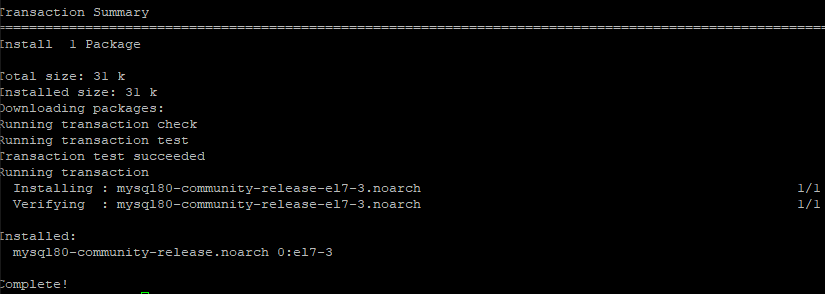
2. mysql 레포지토리 목록 확인
repolist enabled | grep "mysql.*"
status 값이 0이다. 이상하다.
3. mysql 설치
yum install -y mysql64-community-release-el7-1.noarch.rpm
Loaded plugins: fastestmirror, langpacks
Examining mysql84-community-release-el7-1.noarch.rpm: mysql84-community-release-el7-1.noarch
mysql84-community-release-el7-1.noarch.rpm: does not update installed package.
Error: Nothing to do
에러가 난다.
설치가 안된다!!
해결 방법
여러 시도 끝에 해결하여 관련 내용 포스팅하였습니다.
https://code-space.tistory.com/438
[Project] NCP CentOS7 cannot find a valid baseurl for repo base/7/x86_64
naver cloud platfom에서 CentOS7 서버를 생성하고 Mysql8을 설치하려는 중에 설치가 안되는 오류가 났다. mysql repository설치하고 repository목록 확인을 하면 status가 다 0이다.설치에 필요한 내부 파일들이
code-space.tistory.com
오류가 난다면 위 포스팅을 참고해서 해결하면 됩니다.
오류를 해결했다면 yum install update명령어 수행 후 MySQL 설치 명령어(yum install ~ )를 입력하면 성공합니다.
yum install update

4. mysql-server 설치


5. mysqld 서비스 확인
systemctl status mysqldmysql 데몬이 실행 중인지 확인합니다.
실행 중이 아니라면 start시켜준다.
systemctl start mysqld
원격 접속을 위한 설정
mysql 설정 파일 수정
vim /etc/mysql/mysql.conf.d/mysqld.cnf
#bind-address = 127.0.0.1
bind-address = 0.0.0.0
bind-address 설정으로 로컬에서만 접속이 가능했던 것이다.
원격 접속이 가능하도록 모든 IP를 허용하도록 0.0.0.0을 입력한다.
mysql 계정 추가
1. 암호 확인
Mysql 8.x 버전의 경우 최초 실행 시 root 계정의 임시 비밀번호가 생성된다고 한다.
암호 확인 후 접속해야 한다.
grep "temporary password" /var/log/mysqld.log
2. mysql 접속
mysql -u root -p
접속 후 암호 변경을 하지 않으면 데이터베이스 접속 및 모든 명령어가 안된다!
ERROR 1820 (HY000): You must reset your password using ALTER USER statement before executing this statement.
이런 오류가 난다.
패스워드 바꾸라고 에러를 낸다.
3. 암호 변경
alter user 'root'@'localhost' identified by '[암호]'
암호를 입력했는데 아래와 같은 에러가 난다면!!
ERROR 1819 (HY000): Your password does not satisfy the current policy requirements
비밀번호는 12자 이상, 대소문자 + 숫자 + 특수문자 1개 이상 포함되어야 한다.
4. 데이터베이스 확인
show databases;

5. 계정 추가
5.1 데이터베이스 선택
use mysql;
5.2 user 검색
select host, user from user;
host가 localhost만 있어서 내부 접근만 가능하고 외부 접근은 불가능한 상태이다.
외부에서 접근할 수 있는 계정을 추가해야 한다.
5.3 계정 생성
create user 'userid'@'%' identified by '비밀번호';
5.4 계정에 권한 추가
grant all privileges on [DB명].* to [계정명]@'%';권한 추가하면서 비밀번호 변경하고 싶다면 identified by '[비밀번호]'; 를 추가하면 된다.
grant all privileges on [DB명].* to [계정명]@'%' identified by '[비밀번호]';여기서 또한 비밀번호 생성 규칙을 지켜야 한다.
비밀번호는 12자 이상, 대소문자 + 숫자 + 특수문자 1개 이상 포함되어야 한다.